Como funciona o OA Pontos em batalha
|
|
|
- Laís Pereira Caldeira
- 7 Há anos
- Visualizações:
Transcrição
1 Como funciona o OA Pontos em batalha No desenvolvimento das atividades, nos campos onde for necessário digitar valores correspondentes a distâncias, caso estes valores não sejam números inteiros é necessário arredondá-los para o inteiro mais próximo. 1. Nesta tela é descrita a equipe que produziu o objeto de aprendizagem. Para iniciar as atividades é necessário clicar no botão indicado por. 2. Um breve texto com informações sobre o contexto das atividades. Para dar continuidade é necessário clicar no botão indicado por.
2 3. O usuário deve digitar no espaço indicado por, as coordenadas do barco denominado, e logo após calcular a distância entre este e o barco indicado por. O valor da distância deve ser digitado no espaço indicado por.
3 3.1. Logo após digitar a distância entre os barcos no local já mencionado, é disponibilizado o botão. Clicando sobre este, a bomba é lançada e uma breve animação demonstrando se a distância calculada corresponde à distância necessária para atingir o barco inimigo.
4 3.2. Caso o usuário tenha dúvidas quanto às fórmulas necessárias para o cálculo da distância, o botão indicado por poderá ser acionado Na parte superior da tela, a bomba que foi lançada é descartada da munição e para dar continuidade ao jogo é necessário clicar sobre uma das bombas restantes Os procedimentos a serem executados para atingir o barco inimigo devem ser repetidos até que todas as bombas disponibilizadas tenham sido utilizadas. No momento que as três bombas forem utilizadas o usuário poderá alterar o nível do jogo, clicando sobre o botão indicado por, ou ainda clicando sobre a barra
5 ordem crescente., e selecionando o nível desejado. Sugere-se alterar o nível em 3.5. O botão indicado por, contém informações sobre tentativas, acertos, erros. 4. Alterando o jogo para nível 2, o usuário deve digitar no espaço indicado por, as coordenadas do barco denominado, e logo após calcular a distância entre este e o barco indicado por. O valor da distância deve ser digitado no espaço indicado por.
6 4.1. Logo após digitar a distância entre os barcos no local já mencionado, é disponibilizado o botão. Clicando sobre este, a bomba é lançada e uma breve animação é exibida, demonstrando se a distância calculada corresponde a distância necessária para atingir o barco inimigo.
7 4.2. Caso o usuário tenha dúvidas quanto às fórmulas necessárias para o cálculo da distância, o botão indicado por poderá ser acionado Na parte superior da tela, a bomba que foi lançada é descartada da munição e para dar continuidade ao jogo é necessário clicar sobre uma das bombas restantes Os procedimentos a serem executados para atingir o barco inimigo devem ser repetidos, até que todas as bombas disponibilizadas tenham sido utilizadas. No momento que as três bombas forem utilizadas, o usuário poderá alterar o nível do jogo clicando sobre o botão indicado por
8 , ou ainda sobre a barra, e selecionando o nível desejado. Sugere-se alterar o nível em ordem crescente O botão indicado por, contém informações sobre tentativas, acertos, erros. 5. Alterando o jogo para nível 3, o usuário deve digitar no espaço indicado por, as coordenadas do barco denominado, e logo após calcular a distância entre este e o barco indicado por. O valor da distância deve ser digitado no espaço indicado por.
9 5.1. Logo após digitar a distância entre os barcos no local já mencionado, é disponibilizado o botão. Clicando sobre este, a bomba é lançada e uma breve animação é exibida, demonstrando se a distância calculada corresponde à necessária para atingir o barco.
10 5.2. Caso o usuário tenha dúvidas quanto às fórmulas necessárias para o cálculo da distância, o botão indicado por poderá ser acionado Na parte superior da tela, a bomba que foi lançada é descartada da munição e para dar continuidade ao jogo é necessário clicar sobre uma das bombas restantes Os procedimentos a serem executados para atingir o barco inimigo devem ser repetidos, até que todas as bombas disponibilizadas tenham sido utilizadas. No momento que as três bombas forem utilizadas o usuário poderá alterar o nível do jogo, clicando sobre o botão indicado por, ou ainda clicando sobre a
11 barra, e selecionando o nível desejado. Sugere-se alterar o nível em ordem crescente O botão indicado por, contém informações sobre tentativas, acertos, erros. 6. Alterando o jogo para nível 4, o usuário deve digitar no espaço indicado por, as coordenadas do barco denominado, e logo após calcular a distância entre este e o barco indicado por. O valor da distância deve ser digitado no espaço indicado por.
12 6.1. Logo após digitar a distância entre os barcos no local já mencionado, é disponibilizado o botão. Clicando sobre este, a bomba é lançada e uma breve animação é exibida, demonstrando se a distância calculada corresponde à distância necessária para atingir o barco inimigo.
13 6.2. Caso o usuário tenha dúvidas quanto às fórmulas necessárias para o cálculo da distância, o botão indicado por poderá ser acionado Na parte superior da tela, a bomba que foi lançada é descartada da munição e para dar continuidade ao jogo é necessário clicar sobre uma das bombas restantes Os procedimentos a serem executados para atingir o barco inimigo devem ser repetidos, até que todas as bombas disponibilizadas tenham sido utilizadas. No momento que as três bombas forem utilizadas, o usuário poderá alterar o nível do jogo clicando sobre o botão indicado por, ou ainda clicando sobre a
14 barra, e selecionando o nível desejado. Sugere-se alterar o nível em ordem crescente O botão indicado por, contém informações sobre tentativas, acertos, erros.
15 7. A partir do nível 5, deve ser calculada a distância entre reta e ponto, onde a reta é indicada pelo segmento de reta vermelho entre os barcos, e o ponto é indicado pelo outro barco. 8. Alterando o jogo para nível 5, o usuário deve digitar nos espaços indicados por as coordenadas dos barcos. Logo após deve calcular a distância mais próxima do ponto onde o outro barco está localizado e a reta formada entre os barcos. O valor da distância deve ser digitado no espaço indicado por.
16 8.1. Logo após digitar a distância mais próxima entre a reta formada pelos barcos e o ponto onde o barco está, é disponibilizado o botão. Clicando sobre este, a bomba é lançada e uma breve animação é exibida, demonstrando se a distância calculada corresponde a distância mais próxima entre ponto e reta.
17 8.2. Caso o usuário tenha dúvidas quanto às fórmulas necessárias para o cálculo da distância, o botão indicado por poderá ser acionado Na parte superior da tela, a bomba que foi lançada é descartada da munição e para dar continuidade ao jogo é necessário clicar sobre uma das bombas restantes Os procedimentos a serem executados até que todas as bombas disponibilizadas tenham sido utilizadas são os descritos até aqui. No momento que as três bombas forem utilizadas, o usuário poderá alterar o nível do jogo clicando sobre o botão indicado por, ou ainda clicando sobre a barra, e selecionando o nível desejado. Sugerese alterar o nível em ordem crescente.
18 8.5. O botão indicado por, contém informações sobre tentativas, acertos, erros. 9. Alterando o jogo para nível 6, o usuário deve digitar nos espaços indicados por as coordenadas dos barcos. Logo após
19 deve calcular a distância mais próxima do ponto onde o outro barco está localizado e a reta formada entre os barcos. O valor da distância deve ser digitado no espaço indicado por Logo após digitar a distância mais próxima entre a reta formada pelos barcos e o ponto onde o barco está, é disponibilizado o botão. Clicando sobre este a bomba é lançada e uma breve animação é exibida, demonstrando se a distância calculada corresponde a distância mais próxima entre ponto e reta.
20 9.2. Caso o usuário tenha dúvidas quanto às fórmulas necessárias para o cálculo da distância, o botão indicado por poderá ser acionado Na parte superior da tela, a bomba que foi lançada é descartada da munição e para dar continuidade ao jogo é necessário clicar sobre uma das bombas restantes.
21 9.4. Os procedimentos a serem executados até que todas as bombas disponibilizadas tenham sido utilizadas são os descritos até aqui. No momento que as três bombas forem utilizadas, o usuário poderá alterar o nível do jogo, clicando sobre o botão indicado por, ou ainda clicando sobre a barra, e selecionando o nível desejado. Sugere-se alterar o nível em ordem crescente.
22 9.5. O botão indicado por, contém informações sobre tentativas, acertos, erros. 10. O usuário deve digitar nos espaços indicados por as coordenadas dos barcos. Logo após deve calcular a distância mais próxima do ponto onde o outro barco está localizado e a reta formada entre os barcos. O valor da distância deve ser digitado no espaço indicado por Logo após digitar a distância mais próxima entre a reta formada pelos barcos e o ponto onde o barco está, é disponibilizado o botão. Clicando sobre este, a bomba é lançada e uma breve animação demonstrando se a distância calculada corresponde a distância mais próxima entre ponto e reta.
23 10.2. Caso o usuário tenha dúvidas quanto às fórmulas necessárias para o cálculo da distância, o botão indicado por poderá ser acionado, pois este contém as fórmulas necessárias para tal Na parte superior da tela, a bomba que foi lançada é descartada da munição e para dar continuidade ao jogo é necessário clicar sobre uma das bombas restantes.
24 10.4. Os procedimentos a serem executados até que todas as bombas disponibilizadas tenham sido utilizadas são os descritos até aqui. No momento que as três bombas disponibilizadas forem utilizadas, o usuário poderá alterar o nível do jogo, clicando sobre o botão indicado por, ou ainda clicando sobre a barra, e selecionando o nível desejado. Sugere-se alterar o nível em ordem crescente.
25 10.5. O botão indicado por, contém informações sobre tentativas, acertos, erros. 11. Alterando o jogo para nível 7, o usuário deve digitar nos espaços indicados por as coordenadas dos barcos. Logo após deve calcular a distância mais próxima do ponto onde o outro barco está localizado e a reta formada entre os barcos. O valor da distância deve ser digitado no espaço indicado por.
26 11.1. Logo após digitar a distância mais próxima entre a reta formada pelos barcos e o ponto onde o barco está, é disponibilizado o botão. Clicando sobre este a bomba é lançada e uma breve animação é exibida, demonstrando se a distância calculada corresponde a distância mais próxima entre ponto e reta.
27 11.2. Caso o usuário tenha dúvidas quanto às fórmulas necessárias para o cálculo da distância, o botão indicado por poderá ser acionado Na parte superior da tela, a bomba que foi lançada é descartada da munição e para dar continuidade ao jogo é necessário clicar sobre uma das bombas restantes Os procedimentos a serem executados até que todas as bombas disponibilizadas tenham sido utilizadas são os descritos até aqui, e devem ser repetidos até que as três bombas sejam utilizadas. O usuário poderá alterar o encerrar o jogo, clicando sobre o botão indicado por, ou ainda clicando sobre a
28 barra selecionar o nível desejado e dar continuidade as atividades O botão indicado por, contém informações sobre tentativas, acertos, erros.
Potencializando seu conhecimento
 Potencializando seu conhecimento Para iniciar as atividades é necessário digitar o nome do usuário/equipe em e logo após clicar no botão indicado por. Caso ocorram dúvidas no decorrer do jogo, o botão
Potencializando seu conhecimento Para iniciar as atividades é necessário digitar o nome do usuário/equipe em e logo após clicar no botão indicado por. Caso ocorram dúvidas no decorrer do jogo, o botão
Profissões X Matemática
 Profissões X Matemática Como utilizar: Caso ocorram dúvidas no decorrer do jogo, o botão Ajuda, poderá ser acionado a qualquer momento, pois ele traz orientações sobre como proceder em cada atividade.
Profissões X Matemática Como utilizar: Caso ocorram dúvidas no decorrer do jogo, o botão Ajuda, poderá ser acionado a qualquer momento, pois ele traz orientações sobre como proceder em cada atividade.
Como utilizar o OA Funções trigonométricas
 Como utilizar o OA Funções trigonométricas 1. Uma breve animação, introduzindo o contexto das atividades que serão desenvolvidas é demonstrada. Para iniciar as atividades é necessário clicar no botão indicado
Como utilizar o OA Funções trigonométricas 1. Uma breve animação, introduzindo o contexto das atividades que serão desenvolvidas é demonstrada. Para iniciar as atividades é necessário clicar no botão indicado
Como funciona o OA A matemática e as artes visuais
 Como funciona o OA A matemática e as artes visuais 1. Um breve texto sobre a história e curiosidades a respeito dos mosaicos. Para dar prosseguimento, é necessário clicar sobre o livro. 2. Para observar
Como funciona o OA A matemática e as artes visuais 1. Um breve texto sobre a história e curiosidades a respeito dos mosaicos. Para dar prosseguimento, é necessário clicar sobre o livro. 2. Para observar
Como utilizar o OA Decifrando mapas, tabelas e gráficos
 Como utilizar o OA Decifrando mapas, tabelas e gráficos Para dar início às atividades, no espaço indicado por, o usuário deve digitar o seu nome. Em seguida deve clicar em ou, sendo que ambos os comandos
Como utilizar o OA Decifrando mapas, tabelas e gráficos Para dar início às atividades, no espaço indicado por, o usuário deve digitar o seu nome. Em seguida deve clicar em ou, sendo que ambos os comandos
Potencializando seu conhecimento
 Potencializando seu conhecimento Como utilizar: Caso ocorram dúvidas no decorrer do jogo, o botão ajuda indicado por (?), poderá ser acionado a qualquer momento, pois ele traz orientações sobre como proceder
Potencializando seu conhecimento Como utilizar: Caso ocorram dúvidas no decorrer do jogo, o botão ajuda indicado por (?), poderá ser acionado a qualquer momento, pois ele traz orientações sobre como proceder
Introdução à arquitetura
 Anterior Sumário Próximo Introdução à arquitetura Na primeira tela é apresentada uma animação, introduzindo o contexto das atividades que serão desenvolvidas. Observe esta animação. Tela 1 Clicando sobre
Anterior Sumário Próximo Introdução à arquitetura Na primeira tela é apresentada uma animação, introduzindo o contexto das atividades que serão desenvolvidas. Observe esta animação. Tela 1 Clicando sobre
Como utilizar o OA Futebol no país da matemática
 Como utilizar o OA Futebol no país da matemática 1. Clicando no botão indicado por, uma breve animação, introduzindo o contexto das atividades que serão desenvolvidas é demonstrada. 2. O botão indicado
Como utilizar o OA Futebol no país da matemática 1. Clicando no botão indicado por, uma breve animação, introduzindo o contexto das atividades que serão desenvolvidas é demonstrada. 2. O botão indicado
Como funciona o OA Percepção Espacial
 Como funciona o OA Percepção Espacial 1. Para dar inicio as atividades é necessário clicar sobre, para acessar o guia do professor é necessário clicar sobre. 2. Nesta tela, é introduzido o contexto da.
Como funciona o OA Percepção Espacial 1. Para dar inicio as atividades é necessário clicar sobre, para acessar o guia do professor é necessário clicar sobre. 2. Nesta tela, é introduzido o contexto da.
Como utilizar o OA Trigonometria com molas
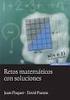 Como utilizar o OA Trigonometria com molas 1. Uma breve animação, introduzindo o contexto das atividades que serão desenvolvidas é demonstrada. Para iniciar as atividades é necessário clicar no botão indicado
Como utilizar o OA Trigonometria com molas 1. Uma breve animação, introduzindo o contexto das atividades que serão desenvolvidas é demonstrada. Para iniciar as atividades é necessário clicar no botão indicado
Anterior Sumário Próximo GEOMETRIA ANALÍTICA PLANA
 Anterior Sumário Próximo GEOMETRIA ANALÍTICA PLANA Clicando em, o usuário é conduzido para uma tela onde os conteúdos estão separados por blocos, que são acessados a medida que clicamos em cada um dos
Anterior Sumário Próximo GEOMETRIA ANALÍTICA PLANA Clicando em, o usuário é conduzido para uma tela onde os conteúdos estão separados por blocos, que são acessados a medida que clicamos em cada um dos
Como utilizar o OA Trigonometria na ponte
 Como utilizar o OA Trigonometria na ponte 1. Uma breve animação, introduzindo o contexto das atividades que serão desenvolvidas é demonstrada. Para iniciar as atividades é necessário clicar no botão indicado
Como utilizar o OA Trigonometria na ponte 1. Uma breve animação, introduzindo o contexto das atividades que serão desenvolvidas é demonstrada. Para iniciar as atividades é necessário clicar no botão indicado
Como utilizar o OA Nas ondas do rádio
 Como utilizar o OA Nas ondas do rádio Para dar início às atividades, é necessário clicar em Caso ocorram dúvidas no decorrer do jogo, o botão ajuda indicado por, poderá ser acionado a qualquer momento,
Como utilizar o OA Nas ondas do rádio Para dar início às atividades, é necessário clicar em Caso ocorram dúvidas no decorrer do jogo, o botão ajuda indicado por, poderá ser acionado a qualquer momento,
LANÇAMENTO NOTAS DAS AVALIAÇÕES PARCIAIS Orientações para utilização do Sagres Graduação
 1 / 10 OBJETIVO Utilizar o sistema Sagres Graduação para Lançamento das Notas Parciais das Avaliações e Freqüência, registradas na Folha de Avaliação do Diário de Classe e, a partir destas informações,
1 / 10 OBJETIVO Utilizar o sistema Sagres Graduação para Lançamento das Notas Parciais das Avaliações e Freqüência, registradas na Folha de Avaliação do Diário de Classe e, a partir destas informações,
Como utilizar o OA Funções Lineares e Quadráticas. 1. Para iniciar as atividades é necessário clicar no link indicado por
 Como utilizar o OA Funções Lineares e Quadráticas 1. Para iniciar as atividades é necessário clicar no link indicado por. 2. Para observar uma animação referente ao conteúdo abordado por este objeto de
Como utilizar o OA Funções Lineares e Quadráticas 1. Para iniciar as atividades é necessário clicar no link indicado por. 2. Para observar uma animação referente ao conteúdo abordado por este objeto de
Como utilizar o OA Diversão com trigonometria
 Como utilizar o OA Diversão com trigonometria 1. Uma breve animação, introduzindo o contexto das atividades que serão desenvolvidas é demonstrada. Para iniciar as atividades é necessário clicar no botão
Como utilizar o OA Diversão com trigonometria 1. Uma breve animação, introduzindo o contexto das atividades que serão desenvolvidas é demonstrada. Para iniciar as atividades é necessário clicar no botão
Módulo de Topografia Avançada. Rotular
 Módulo de Topografia Avançada Rotular Esta ferramenta insere informações textuais a respeito dos elementos desenhados. Pode-se citar como exemplo de rótulo o nome de um determinado ponto, sua cota, descrição,
Módulo de Topografia Avançada Rotular Esta ferramenta insere informações textuais a respeito dos elementos desenhados. Pode-se citar como exemplo de rótulo o nome de um determinado ponto, sua cota, descrição,
Como utilizar o OA Nas ondas do rádio
 Como utilizar o OA Nas ondas do rádio Caso ocorram dúvidas no decorrer do jogo, o botão ajuda indicado por (?), poderá ser acionado a qualquer momento, pois ele traz orientações sobre como proceder em
Como utilizar o OA Nas ondas do rádio Caso ocorram dúvidas no decorrer do jogo, o botão ajuda indicado por (?), poderá ser acionado a qualquer momento, pois ele traz orientações sobre como proceder em
Orientações ao Administrador Regional
 Orientações ao Administrador Regional Antes de iniciarmos a Formação do Administrador Regional é importante lembrarmos que o mesmo deverá ser cadastrado por um Administrador Geral (SEDUC). Para realizar
Orientações ao Administrador Regional Antes de iniciarmos a Formação do Administrador Regional é importante lembrarmos que o mesmo deverá ser cadastrado por um Administrador Geral (SEDUC). Para realizar
Coordenação de Estágio Integrado. Instruções para o cadastro do Plano de Trabalho Professor
 Coordenação de Estágio Integrado Instruções para o cadastro do Plano de Trabalho Professor 4 de Novembro de 04 Fluxo do Processo O Plano de Trabalho é o instrumento em que estão descritos os objetivos,
Coordenação de Estágio Integrado Instruções para o cadastro do Plano de Trabalho Professor 4 de Novembro de 04 Fluxo do Processo O Plano de Trabalho é o instrumento em que estão descritos os objetivos,
Proporções em todo lugar
 Proporções em todo lugar Ao refazer este objeto de aprendizagem os valores fornecidos nas atividades serão diferentes, pois estes são atribuídos aleatoriamente em cada jogada. A maneira de resolução destes
Proporções em todo lugar Ao refazer este objeto de aprendizagem os valores fornecidos nas atividades serão diferentes, pois estes são atribuídos aleatoriamente em cada jogada. A maneira de resolução destes
Anterior Sumário Próximo CONJUNTOS, INTERVALOS E INTRODUÇÃO A FUNÇÕES E GRÁFICOS
 Anterior Sumário Próximo CONJUNTOS, INTERVALOS E INTRODUÇÃO A FUNÇÕES E GRÁFICOS Clicando em, o usuário é conduzido para uma tela onde os conteúdos estão separados por blocos, que são acessados a medida
Anterior Sumário Próximo CONJUNTOS, INTERVALOS E INTRODUÇÃO A FUNÇÕES E GRÁFICOS Clicando em, o usuário é conduzido para uma tela onde os conteúdos estão separados por blocos, que são acessados a medida
Universidade Federal do Espírito Santo. Manual de utilização do Diário de Classe do Portal do Professor da UFES
 Universidade Federal do Espírito Santo Manual de utilização do Diário de Classe do Portal do Professor da UFES Núcleo de Processamento de Dados Maio/2012 Apresentação O presente tutorial visa explicar
Universidade Federal do Espírito Santo Manual de utilização do Diário de Classe do Portal do Professor da UFES Núcleo de Processamento de Dados Maio/2012 Apresentação O presente tutorial visa explicar
Escrito por: Bruno Geronimo da Silva. Integrando XML usando o Icarus
 Escrito por: Bruno Geronimo da Silva Integrando XML usando o Icarus Sumário Enviando o XML para Leitura s e Alertas durante a Integração s Não foi selecionado nenhum arquivo Só são permitidos arquivos
Escrito por: Bruno Geronimo da Silva Integrando XML usando o Icarus Sumário Enviando o XML para Leitura s e Alertas durante a Integração s Não foi selecionado nenhum arquivo Só são permitidos arquivos
Anterior Sumário Próximo PLANILHAS DO EXCEL ELABORADAS COM OS PROFESSORES DO ENSINO MÉDIO EM 2005 FUNÇÕES
 Anterior Sumário Próximo PLANILHAS DO EXCEL ELABORADAS COM OS PROFESSORES DO ENSINO MÉDIO EM 2005 FUNÇÕES Clicando em, o usuário é conduzido para a seguinte tela: Nesta página que se refere a conteúdos
Anterior Sumário Próximo PLANILHAS DO EXCEL ELABORADAS COM OS PROFESSORES DO ENSINO MÉDIO EM 2005 FUNÇÕES Clicando em, o usuário é conduzido para a seguinte tela: Nesta página que se refere a conteúdos
Geometria no meu quarto
 Geometria no meu quarto Na primeira tela, você deve clicar sobre o botão começar as atividades. para Escolha a cor para o seu quarto, clicando sobre o botão com a cor desejada. Para pintar seu quarto de
Geometria no meu quarto Na primeira tela, você deve clicar sobre o botão começar as atividades. para Escolha a cor para o seu quarto, clicando sobre o botão com a cor desejada. Para pintar seu quarto de
Cenário de Prova: Apêndice ao Enunciado da P1 de INF1403 Introdução a IHC, Turma 3WB, Profa Clarisse
 Cenário de Prova: Apêndice ao Enunciado da P1 de INF1403 Introdução a IHC, Turma 3WB, Profa Clarisse Este material foi disponibilizado para os alunos com mais de 48 horas de antecedência à data de prova,
Cenário de Prova: Apêndice ao Enunciado da P1 de INF1403 Introdução a IHC, Turma 3WB, Profa Clarisse Este material foi disponibilizado para os alunos com mais de 48 horas de antecedência à data de prova,
CONTROLE DE VIAGEM. Figura 1: Tela de monitoramento de viagens.
 CONTROLE DE VIAGEM Permite o planejamento e acompanhamento de viagens baseadas em rotas pré cadastradas através do sistema. O usuário programa uma viagem para uma rota com dois ou mais pontos de destino
CONTROLE DE VIAGEM Permite o planejamento e acompanhamento de viagens baseadas em rotas pré cadastradas através do sistema. O usuário programa uma viagem para uma rota com dois ou mais pontos de destino
versão /10/14
 versão 11.82-16/10/14 ACESSANDO O PORTAL ACADÊMICO Manual do Professor Para acessar o Portal Acadêmico da PUC-SP, digite em seu browser o endereço Será necessário utilizar as informações de login e senha
versão 11.82-16/10/14 ACESSANDO O PORTAL ACADÊMICO Manual do Professor Para acessar o Portal Acadêmico da PUC-SP, digite em seu browser o endereço Será necessário utilizar as informações de login e senha
MANUAL EPROC / TJTO. Endereço eletrônico:
 MANUAL EPROC / TJTO Endereço eletrônico: processoeletronico@tjto.jus.br As seguintes funcionalidades serão abordadas neste tutorial. Consulta Processual Consultar Processos Movimentação Processual Movimentação
MANUAL EPROC / TJTO Endereço eletrônico: processoeletronico@tjto.jus.br As seguintes funcionalidades serão abordadas neste tutorial. Consulta Processual Consultar Processos Movimentação Processual Movimentação
Tela Inicial do Sistema AgendaWeb
 Tutorial do Sistema AgendaWeb para Empresa Para acessar o Sistema AgendaWeb clique no ícone/link disponibilizado no site oficial da Entidade Sindical ou pelo link direto também fornecido pela Entidade
Tutorial do Sistema AgendaWeb para Empresa Para acessar o Sistema AgendaWeb clique no ícone/link disponibilizado no site oficial da Entidade Sindical ou pelo link direto também fornecido pela Entidade
PROGRAMA ESPECIAL DE FORMAÇÃO PEDAGÓGICA DE PROFESSORES PARA EDUCAÇÃO PROFISSIONAL MANUAL DO AMBIENTE VIRTUAL DE APRENDIZAGEM (AVA) TUTOR
 PROGRAMA ESPECIAL DE FORMAÇÃO PEDAGÓGICA DE PROFESSORES PARA EDUCAÇÃO PROFISSIONAL 2016 MANUAL DO AMBIENTE VIRTUAL DE APRENDIZAGEM (AVA) TUTOR Neste manual você encontrará tutoriais para as ferramentas
PROGRAMA ESPECIAL DE FORMAÇÃO PEDAGÓGICA DE PROFESSORES PARA EDUCAÇÃO PROFISSIONAL 2016 MANUAL DO AMBIENTE VIRTUAL DE APRENDIZAGEM (AVA) TUTOR Neste manual você encontrará tutoriais para as ferramentas
MANUAL BÁSICO DE USO DO SISTEMA GED
 ÍNDICE MANUAL BÁSICO DE USO DO SISTEMA GED ACESSO PESQUISA 1. ACESSANDO 2. TELA INICIAL 3. ALTERANDO SUA SENHA 4. TELA DE PESQUISA 5. RESULTADOS DA PESQUISA 6. DOCUMENTO 7. AJUDA // NO FINAL DESTE MANUAL
ÍNDICE MANUAL BÁSICO DE USO DO SISTEMA GED ACESSO PESQUISA 1. ACESSANDO 2. TELA INICIAL 3. ALTERANDO SUA SENHA 4. TELA DE PESQUISA 5. RESULTADOS DA PESQUISA 6. DOCUMENTO 7. AJUDA // NO FINAL DESTE MANUAL
TRABALHANDO COM FUNÇÕES
 TRABALHANDO COM FUNÇÕES Um dos principais recursos do Excel é o seu poder de executar cálculos. Alguns cálculos podem exigir fórmulas muito complexas e parte destes cálculos podem utilizar determinadas
TRABALHANDO COM FUNÇÕES Um dos principais recursos do Excel é o seu poder de executar cálculos. Alguns cálculos podem exigir fórmulas muito complexas e parte destes cálculos podem utilizar determinadas
Lançamento de Conceitos
 Lançamento de Conceitos O lançamento de conceitos é efetuado através do sistema informatizado SIE disponibilizado, via web, no Portal do Professor, cujo endereço é: http://portal.ufabc.edu.br:8080/professor/index.html.
Lançamento de Conceitos O lançamento de conceitos é efetuado através do sistema informatizado SIE disponibilizado, via web, no Portal do Professor, cujo endereço é: http://portal.ufabc.edu.br:8080/professor/index.html.
1 - Obter as séries temporais de um ponto (pág. 1/2)
 1 - Obter as séries temporais de um ponto (pág. 1/2) As séries podem ser obtidas: Clicando com o botão esquerdo do mouse sobre o mapa do Google Maps em qualquer local da América do Sul ; Fornecendo as
1 - Obter as séries temporais de um ponto (pág. 1/2) As séries podem ser obtidas: Clicando com o botão esquerdo do mouse sobre o mapa do Google Maps em qualquer local da América do Sul ; Fornecendo as
PROCESSO DE DIGITAÇÃO DE NOTAS
 1 Entre com código de usuário e senha a partir da Central do Professor de sua unidade. Acesso www.unc.br Central do Professor. 2 Na tela principal da Central do Professor, acesse a opção de menu Diário
1 Entre com código de usuário e senha a partir da Central do Professor de sua unidade. Acesso www.unc.br Central do Professor. 2 Na tela principal da Central do Professor, acesse a opção de menu Diário
Plano de aula Objeto de Aprendizagem: Pontos em Batalha
 Plano de aula Objeto de Aprendizagem: Pontos em Batalha Dados de identificação Disciplina: Matemática. Assunto: Geometria analítica. Séries indicadas: 1/ 2/ 3º ano do ensino médio. Material utilizado:
Plano de aula Objeto de Aprendizagem: Pontos em Batalha Dados de identificação Disciplina: Matemática. Assunto: Geometria analítica. Séries indicadas: 1/ 2/ 3º ano do ensino médio. Material utilizado:
Rotina: Módulo Pessoal > Cadastros > Parâmetro > Ponto Eletrônico > Tela REP. Figura 1 - Cadastro de REP
 1 Cadastro de REP A figura 1 apresenta a tela de Cadastro de REP que, a partir das informações cadastradas por essa tela, será possível acessar, cadastrar ou alterar as informações de funcionário e de
1 Cadastro de REP A figura 1 apresenta a tela de Cadastro de REP que, a partir das informações cadastradas por essa tela, será possível acessar, cadastrar ou alterar as informações de funcionário e de
Manual do Usuário. SAR Sistema Administrativo Remoto Manual do Usuário
 Manual do Usuário SAR Sistema Administrativo Remoto Manual do Usuário Histórico da Revisão Data Versão Descrição Autor 01/02/2015 1.0 Criação de Manual 26/03/2015 2.0 Adicionado funcionalidade de confirmação
Manual do Usuário SAR Sistema Administrativo Remoto Manual do Usuário Histórico da Revisão Data Versão Descrição Autor 01/02/2015 1.0 Criação de Manual 26/03/2015 2.0 Adicionado funcionalidade de confirmação
PROJETO KHAN ACADEMY
 PROJETO KHAN ACADEMY Como LOCALIZAR conteúdos na plataforma Khan Academy? A plataforma Khan Academy tem mais de 300 mil exercícios de matemática, que atendem do Ensino Fundamental I ao Superior. Além dos
PROJETO KHAN ACADEMY Como LOCALIZAR conteúdos na plataforma Khan Academy? A plataforma Khan Academy tem mais de 300 mil exercícios de matemática, que atendem do Ensino Fundamental I ao Superior. Além dos
Tutorial para lançamento de notas pela secretaria
 Tutorial para lançamento de notas pela secretaria Conteúdo 1 Lançamento de nota e falta manualmente pela secretaria... 2 2 - Calcular a média das notas e faltas digitas pelos professores... 4 3 Alteração
Tutorial para lançamento de notas pela secretaria Conteúdo 1 Lançamento de nota e falta manualmente pela secretaria... 2 2 - Calcular a média das notas e faltas digitas pelos professores... 4 3 Alteração
Portal Cálculo tem Remédio
 2015 Portal Cálculo tem Remédio Autor: Robson Damião da Rocha Raimundo SUMÁRIO 1 INTRODUÇÃO... 2 2 PRIMEIROS PASSOS... 3 3 LAYOUT DA FERRAMENTA... 4 4 PASSO A PASSO... 7 4.1 INSERINDO VALORES... 7 4.1.1
2015 Portal Cálculo tem Remédio Autor: Robson Damião da Rocha Raimundo SUMÁRIO 1 INTRODUÇÃO... 2 2 PRIMEIROS PASSOS... 3 3 LAYOUT DA FERRAMENTA... 4 4 PASSO A PASSO... 7 4.1 INSERINDO VALORES... 7 4.1.1
Passo a Passo para Rematrícula Online 2016 (de 23 a 30/10/2015)
 Passo a Passo para Rematrícula Online (de 23 a 30/10/2015) 1. Entrar no site do Colégio: www.riobranco.org.br a) Digitar o Login, que é o número da Matrícula do Aluno (Seta1) Dica: O número da matrícula
Passo a Passo para Rematrícula Online (de 23 a 30/10/2015) 1. Entrar no site do Colégio: www.riobranco.org.br a) Digitar o Login, que é o número da Matrícula do Aluno (Seta1) Dica: O número da matrícula
MANUAL DO SISTEMA WEBDIÁRIO PERFIL COORDENADOR. Diário Eletrônico do Sistema Nambei
 MANUAL DO SISTEMA WEBDIÁRIO PERFIL COORDENADOR Diário Eletrônico do Sistema Nambei Versão 1.1 23/07/2014 ÍNDICE Acessar o Sistema... 3 Alterar senha... 3 Digitar diários de disciplina...5 Fechar o diário
MANUAL DO SISTEMA WEBDIÁRIO PERFIL COORDENADOR Diário Eletrônico do Sistema Nambei Versão 1.1 23/07/2014 ÍNDICE Acessar o Sistema... 3 Alterar senha... 3 Digitar diários de disciplina...5 Fechar o diário
Como funciona o OA Geometria
 Como funciona o OA Geometria 1. Para dar inicio as atividades é necessário clicar sobre, para acessar o guia do professor é necessário clicar sobre. 2. Um breve texto introduzindo o contexto das atividades
Como funciona o OA Geometria 1. Para dar inicio as atividades é necessário clicar sobre, para acessar o guia do professor é necessário clicar sobre. 2. Um breve texto introduzindo o contexto das atividades
Tutorial: como funciona o SysBackup
 Tutorial: como funciona o SysBackup Assim que o Sistema Operacional for iniciado, será exibida a tela abaixo com a seguinte pergunta: ABRIR O SISTEMA DE BACKUP? Clique no botão SIM. ATENÇÃO: Caso o botão
Tutorial: como funciona o SysBackup Assim que o Sistema Operacional for iniciado, será exibida a tela abaixo com a seguinte pergunta: ABRIR O SISTEMA DE BACKUP? Clique no botão SIM. ATENÇÃO: Caso o botão
Tutorial para uso da área do professor
 Tutorial para uso da área do professor Sumário 1. Acessando a área do professor...2 1.1 Comunicados registrados para professores...2 2. Cadastro de avaliações...3 2.1. Código e nome de avaliação criados
Tutorial para uso da área do professor Sumário 1. Acessando a área do professor...2 1.1 Comunicados registrados para professores...2 2. Cadastro de avaliações...3 2.1. Código e nome de avaliação criados
MANUAL DE PROCEDIMENTOS PARA PEDIDOS DE ESTOQUE
 MANUAL DE PROCEDIMENTOS PARA PEDIDOS DE ESTOQUE Desenvolvido por Coordenadoria de Sistemas de Gestão Este material tem como objetivo auxiliar os usuários do Sistema de Almoxarifado a efetuar pedidos de
MANUAL DE PROCEDIMENTOS PARA PEDIDOS DE ESTOQUE Desenvolvido por Coordenadoria de Sistemas de Gestão Este material tem como objetivo auxiliar os usuários do Sistema de Almoxarifado a efetuar pedidos de
Passo a Passo para Rematrícula Online 2017 Período: 24 a 30/10/2016
 Período: 24 a 30/10/20 1. Entrar no site do Colégio: www.riobranco.org.br a) Digitar o login, que é o número da matrícula do aluno (Seta1) Dica: o número da matrícula pode ser localizado na carteirinha,
Período: 24 a 30/10/20 1. Entrar no site do Colégio: www.riobranco.org.br a) Digitar o login, que é o número da matrícula do aluno (Seta1) Dica: o número da matrícula pode ser localizado na carteirinha,
Tutorial para Acesso Portal dos Conselheiros
 Tutorial para Acesso Portal dos Conselheiros Acesso ao Portal dos Conselheiros Para obter acesso ao sistema, siga corretamente os passos logo abaixo: Acesse o endereço no navegador, http://sistemas.docasdoceara.com.br/sispcon/.
Tutorial para Acesso Portal dos Conselheiros Acesso ao Portal dos Conselheiros Para obter acesso ao sistema, siga corretamente os passos logo abaixo: Acesse o endereço no navegador, http://sistemas.docasdoceara.com.br/sispcon/.
TUTORIAL TUTOR A DISTÂNCIA
 TUTORIAL TUTOR A DISTÂNCIA Neste tutorial será abordado o modo de correção de atividades avaliativas no Ambiente Virtual de Aprendizagem (AVA), bem como liberar uma nova tentativa de refazer a atividade,
TUTORIAL TUTOR A DISTÂNCIA Neste tutorial será abordado o modo de correção de atividades avaliativas no Ambiente Virtual de Aprendizagem (AVA), bem como liberar uma nova tentativa de refazer a atividade,
Avante Instruções de Acesso ao AVANT Aluno STM
 Instruções de Acesso ao AVANT Aluno STM Sumário 1. Acessando o AVANT... 3 2. Efetuar Login no AVANT.... 4 2.1 Digitar Usuário... 4 2.2 Selecionar Escola... 5 2.3 Digitar Senha... 5 3. Tela de Boas Vindas
Instruções de Acesso ao AVANT Aluno STM Sumário 1. Acessando o AVANT... 3 2. Efetuar Login no AVANT.... 4 2.1 Digitar Usuário... 4 2.2 Selecionar Escola... 5 2.3 Digitar Senha... 5 3. Tela de Boas Vindas
Capítulo 2 - Primeiros Cálculos
 Capítulo 2 - Primeiros Cálculos Para iniciarmos este capítulo, vamos criar a planilha abaixo: Primeiro cria-se a planilha, efetua-se os cálculos e depois aplica-se a formatação: de fontes e alinhamentos
Capítulo 2 - Primeiros Cálculos Para iniciarmos este capítulo, vamos criar a planilha abaixo: Primeiro cria-se a planilha, efetua-se os cálculos e depois aplica-se a formatação: de fontes e alinhamentos
Artigo - Blog Módulo CRM
 Aplica-se a versão Este artigo foi feito utilizando o SAP 7 ehp3 Descrição Breve Este documento tem como objetivo exemplificar a criação de campos no SAP utilizando a ferramenta AET. Autor do Artigo Cláudio
Aplica-se a versão Este artigo foi feito utilizando o SAP 7 ehp3 Descrição Breve Este documento tem como objetivo exemplificar a criação de campos no SAP utilizando a ferramenta AET. Autor do Artigo Cláudio
Procedimentos. de Acesso ao Sistema. Integrado TOTVS
 Procedimentos de Acesso ao Sistema Integrado TOTVS Versão 4.0 Outubro / 2016 PROCEDIMENTOS DE ACESSO AO SISTEMA INTEGRADO TOTVS 1 Sumário 1. ACESSANDO O SISTEMA... 3 2. PARAMETRIZANDO O CONTEXTO ACADÊMICO...
Procedimentos de Acesso ao Sistema Integrado TOTVS Versão 4.0 Outubro / 2016 PROCEDIMENTOS DE ACESSO AO SISTEMA INTEGRADO TOTVS 1 Sumário 1. ACESSANDO O SISTEMA... 3 2. PARAMETRIZANDO O CONTEXTO ACADÊMICO...
1. ACESSANDO O SISTEMA
 MANUAL DE RECURSOS Este documento apresenta como proceder para realização do cadastro e resolução dos RECURSOS. Passo a Passo 1. ACESSANDO O SISTEMA Para acessar o programa, basta abrir seu navegador e
MANUAL DE RECURSOS Este documento apresenta como proceder para realização do cadastro e resolução dos RECURSOS. Passo a Passo 1. ACESSANDO O SISTEMA Para acessar o programa, basta abrir seu navegador e
Sistema JBI Loja Treinamento 2
 Sistema JBI Loja Treinamento 2 O sistema JBI Loja possibilita controle completo da sua empresa. Abaixo temos a segunda fase do treinamento do sistema JBI Loja. VENDAS Para iniciar uma venda, clique no
Sistema JBI Loja Treinamento 2 O sistema JBI Loja possibilita controle completo da sua empresa. Abaixo temos a segunda fase do treinamento do sistema JBI Loja. VENDAS Para iniciar uma venda, clique no
MANUAL DO USUÁRIO SISTEMA GERENCIADOR DE SENHAS VERSÃO GUICHÊ
 MANUAL DO USUÁRIO SISTEMA GERENCIADOR DE SENHAS VERSÃO 22.2.0 GUICHÊ SUMÁRIO 1. INTRODUÇÃO 3 2. INSTALAÇÃO DO SOFTWARE 4 3. UTILIZAÇÃO DO SOFTWARE 6 ANEXO 1 GUIA DE REFERÊNCIA RÁPIDA 9 ANEXO 2 SOLUÇÕES
MANUAL DO USUÁRIO SISTEMA GERENCIADOR DE SENHAS VERSÃO 22.2.0 GUICHÊ SUMÁRIO 1. INTRODUÇÃO 3 2. INSTALAÇÃO DO SOFTWARE 4 3. UTILIZAÇÃO DO SOFTWARE 6 ANEXO 1 GUIA DE REFERÊNCIA RÁPIDA 9 ANEXO 2 SOLUÇÕES
2012 Manual do Usuário PDA. Versão 1.0
 2012 Manual do Usuário PDA Versão 1.0 1) O Sistema O sistema de Automação da Força de Vendas tem como objetivo agilizar a entrada de pedidos na empresa e melhorar o atendimento aos clientes, buscando obter
2012 Manual do Usuário PDA Versão 1.0 1) O Sistema O sistema de Automação da Força de Vendas tem como objetivo agilizar a entrada de pedidos na empresa e melhorar o atendimento aos clientes, buscando obter
Exames. Data criação: 27/05/ de 13
 Exames Data criação: 27/05/2015 1 de 13 Central de Laudos 1. Acesso Dentro do módulo de Exames 2. Janela Principal Data criação: 27/05/2015 2 de 13 3. Opções e botões da Fila de Atendimento Login: O sistema
Exames Data criação: 27/05/2015 1 de 13 Central de Laudos 1. Acesso Dentro do módulo de Exames 2. Janela Principal Data criação: 27/05/2015 2 de 13 3. Opções e botões da Fila de Atendimento Login: O sistema
1. Respondendo a cotação.
 1 1. Respondendo a cotação. Quando o comprador informa o preço pelo processo convencional é usada à tela Processos > Informação de Preços [773] que está localizada no módulo - Compras da gestão Materiais.
1 1. Respondendo a cotação. Quando o comprador informa o preço pelo processo convencional é usada à tela Processos > Informação de Preços [773] que está localizada no módulo - Compras da gestão Materiais.
Adsim - Manual Sistema Pi Fácil. ADSIM - Sistemas Integrados de Mídia, Copyright Página 1 de 21
 ADSIM - Sistemas Integrados de Mídia, Copyright 2010-2014 Página 1 de 21 Sumário 1. Apresentação... 3 1.1. Objetivo do Documento... 3 2. Detalhes explicativos de um pedido de inserção (PI) no sistema Pi
ADSIM - Sistemas Integrados de Mídia, Copyright 2010-2014 Página 1 de 21 Sumário 1. Apresentação... 3 1.1. Objetivo do Documento... 3 2. Detalhes explicativos de um pedido de inserção (PI) no sistema Pi
MANUAL DE UTILIZAÇÃO DO MÓDULO IMPRESSÃO DE ETIQUETAS
 MANUAL DE UTILIZAÇÃO DO MÓDULO IMPRESSÃO DE ETIQUETAS Digisat Tecnologia Ltda Rua Marechal Deodoro, 772 Edifício Mirage 1º Andar Sala 5 e 6 Centro Concórdia/SC CEP: 89700-000 Fone/Fax: (49) 3441-1600 suporte@digisat.com.br
MANUAL DE UTILIZAÇÃO DO MÓDULO IMPRESSÃO DE ETIQUETAS Digisat Tecnologia Ltda Rua Marechal Deodoro, 772 Edifício Mirage 1º Andar Sala 5 e 6 Centro Concórdia/SC CEP: 89700-000 Fone/Fax: (49) 3441-1600 suporte@digisat.com.br
Acessando a RASE (Rede de Assistência Social Espírita) Após a seleção da opção, selecione a opção Cadastros:
 Acessando a RASE (Rede de Assistência Social Espírita) Após a seleção da opção, selecione a opção Cadastros: Serão exibidas as opções disponíveis para as informações da Rede de Assistência Social Espírita
Acessando a RASE (Rede de Assistência Social Espírita) Após a seleção da opção, selecione a opção Cadastros: Serão exibidas as opções disponíveis para as informações da Rede de Assistência Social Espírita
FATURAMENTO MANUAL RECURSO DE GLOSA TISS
 FATURAMENTO FATURAMENTO MANUAL RECURSO DE GLOSA TISS COMO ACESSAR O SISTEMA 1. Acesse o site da Fundação Copel (www.fcopel.org.br) 2. No Portal do Prestador, clique em SAÚDE CONNECT 3.02 3. Digite seu
FATURAMENTO FATURAMENTO MANUAL RECURSO DE GLOSA TISS COMO ACESSAR O SISTEMA 1. Acesse o site da Fundação Copel (www.fcopel.org.br) 2. No Portal do Prestador, clique em SAÚDE CONNECT 3.02 3. Digite seu
MANUAL UTILIZAÇÃO DO PORTAL SISTEMA TOTVS EEP
 MANUAL UTILIZAÇÃO DO PORTAL SISTEMA TOTVS EEP 1 Sumário Acesso ao Portal EEP.NET... 3 Login Portal EEP.NET... 4 Digitação de Notas... 5 Digitação de Faltas... 7 Digitação do Plano de Aula... 10 Emissão
MANUAL UTILIZAÇÃO DO PORTAL SISTEMA TOTVS EEP 1 Sumário Acesso ao Portal EEP.NET... 3 Login Portal EEP.NET... 4 Digitação de Notas... 5 Digitação de Faltas... 7 Digitação do Plano de Aula... 10 Emissão
Sistema de Pedidos Antilhas
 Sistema de Pedidos Antilhas 1. Login 2. Menu Principal 3. Pedidos a. Formulário de pedidos b. Informações Complementares c. Confirmação do Pedido d. Impressão do Pedido 4. Dados Cadastrais 5. Informativos
Sistema de Pedidos Antilhas 1. Login 2. Menu Principal 3. Pedidos a. Formulário de pedidos b. Informações Complementares c. Confirmação do Pedido d. Impressão do Pedido 4. Dados Cadastrais 5. Informativos
Manual do Visual Practice
 Manual do Visual Practice Cálculo da folha de pagamento No menu Cálculos / Folha normal / rescisão é acessada a tela onde são efetuados os cálculos da folha de pagamento. Pelo botão Cálculo de folha normal
Manual do Visual Practice Cálculo da folha de pagamento No menu Cálculos / Folha normal / rescisão é acessada a tela onde são efetuados os cálculos da folha de pagamento. Pelo botão Cálculo de folha normal
1. ACESSO MENU PRINCIPAL Página Inicial Botões no Topo da Tela Campos para Exibição... 4
 Página 1 de 17 SUMÁRIO 1. ACESSO... 2 2. MENU PRINCIPAL... 3 2.1 Página Inicial... 3 2.2 Botões no Topo da Tela... 4 2.3 Campos para Exibição... 4 2.4 Página da Turma... 5 3. MENU USUÁRIO... 5 3.1 Central
Página 1 de 17 SUMÁRIO 1. ACESSO... 2 2. MENU PRINCIPAL... 3 2.1 Página Inicial... 3 2.2 Botões no Topo da Tela... 4 2.3 Campos para Exibição... 4 2.4 Página da Turma... 5 3. MENU USUÁRIO... 5 3.1 Central
MANUAL DO USUÁRIO Cadastros Básicos
 MANUAL DO USUÁRIO Cadastros Básicos Índice CADASTROS INICIAIS... 3 Cadastro de CURSOS... 3 Novo curso... 3 Alterar um curso... 3 Cadastro de MÓDULOS... 4 Novo módulo... 4 Alterar um módulo... 5 Cadastro
MANUAL DO USUÁRIO Cadastros Básicos Índice CADASTROS INICIAIS... 3 Cadastro de CURSOS... 3 Novo curso... 3 Alterar um curso... 3 Cadastro de MÓDULOS... 4 Novo módulo... 4 Alterar um módulo... 5 Cadastro
Unidade 24: Teste de hipóteses
 Unidade 24: Teste de hipóteses 24.0 Introdução Esta unidade ensina um subconjunto de técnicas de construção de modelos que, no Excel 2007, constituem o Teste de hipóteses. Essas técnicas são ensinadas
Unidade 24: Teste de hipóteses 24.0 Introdução Esta unidade ensina um subconjunto de técnicas de construção de modelos que, no Excel 2007, constituem o Teste de hipóteses. Essas técnicas são ensinadas
HOSPITAL UNIVERSITÁRIO ANA BEZERRA - UFRN
 HOSPITAL UNIVERSITÁRIO ANA BEZERRA - UFRN NOVO SGA - MANUAL DO USUÁRIO Descrição do sistema. NovoSGA é um software que tem como objetivo gerenciar o fluxo de atendimento de pacientes, divididos em especialidades,
HOSPITAL UNIVERSITÁRIO ANA BEZERRA - UFRN NOVO SGA - MANUAL DO USUÁRIO Descrição do sistema. NovoSGA é um software que tem como objetivo gerenciar o fluxo de atendimento de pacientes, divididos em especialidades,
Congresso de Iniciação Científica/Tecnológica SIGAA
 Congresso de Iniciação Científica/Tecnológica SIGAA Esse manual visa orientar os docentes e discentes sobre a utilização do sistema Congresso referente ao Módulo de Pesquisa do SIGAA. Explicando como deve
Congresso de Iniciação Científica/Tecnológica SIGAA Esse manual visa orientar os docentes e discentes sobre a utilização do sistema Congresso referente ao Módulo de Pesquisa do SIGAA. Explicando como deve
Atendimento. Data alteração: 20/10/ de 9
 Atendimento Data alteração: 20/10/2015 1 de 9 1. Acesso Através do Menu: Recepção -> Atendimento 2. Janela de Principal Fila de Espera Fila de Estágio Exames/Serviços do paciente selecionado a. O usuário
Atendimento Data alteração: 20/10/2015 1 de 9 1. Acesso Através do Menu: Recepção -> Atendimento 2. Janela de Principal Fila de Espera Fila de Estágio Exames/Serviços do paciente selecionado a. O usuário
SAO-WEB Manual do Usuário
 Documento SAO-WEB Manual do Usuário 1 Referência: SAO-WEB Sistema SAO-WEB Módulo Geral Responsável Trion Data 05/2010 Objetivo Descrever o funcionamento do SAO WEB. O SAO-WEB é uma forma de acesso ao SAO-ERP
Documento SAO-WEB Manual do Usuário 1 Referência: SAO-WEB Sistema SAO-WEB Módulo Geral Responsável Trion Data 05/2010 Objetivo Descrever o funcionamento do SAO WEB. O SAO-WEB é uma forma de acesso ao SAO-ERP
TUTORIAL PLANO DE GERENCIAMENTO OPERACIONAL DE RECURSOS HÍDRICOS
 CORPO DE BOMBEIROS MILITAR DO ESTADO DO RIO DE JANEIRO GRUPAMENTO TÉCNICO DE SUPRIMENTO DE ÁGUA PARA INCÊNDIO TUTORIAL PLANO DE GERENCIAMENTO OPERACIONAL DE RECURSOS HÍDRICOS INTRODUÇÃO O GTSAI, visando
CORPO DE BOMBEIROS MILITAR DO ESTADO DO RIO DE JANEIRO GRUPAMENTO TÉCNICO DE SUPRIMENTO DE ÁGUA PARA INCÊNDIO TUTORIAL PLANO DE GERENCIAMENTO OPERACIONAL DE RECURSOS HÍDRICOS INTRODUÇÃO O GTSAI, visando
Capítulo 2 - Primeiros Cálculos
 Capítulo 2 - Primeiros Cálculos Para iniciarmos este capítulo, vamos criar a planilha abaixo: Primeiro cria-se a planilha, efetua-se os cálculos e depois aplica-se a formatação: De fontes e alinhamentos
Capítulo 2 - Primeiros Cálculos Para iniciarmos este capítulo, vamos criar a planilha abaixo: Primeiro cria-se a planilha, efetua-se os cálculos e depois aplica-se a formatação: De fontes e alinhamentos
DOCUMENTO DE REQUISITOS DE SOFTWARE [DRS 1.0]
![DOCUMENTO DE REQUISITOS DE SOFTWARE [DRS 1.0] DOCUMENTO DE REQUISITOS DE SOFTWARE [DRS 1.0]](/thumbs/76/73746644.jpg) DOCUMENTO DE REQUISITOS DE SOFTWARE [DRS 1.0] MD.164 REV00 ÍNDICE HISTÓRICO DO DOCUMENTO... 2 ESCOPO DAS FUNCIONALIDADES... 2 1. ACESSO... 2 2. PÁGINA INICIAL... 4 3. CAIXA DE SAÍDA... 5 3.1 CONSULTA ARQUIVOS
DOCUMENTO DE REQUISITOS DE SOFTWARE [DRS 1.0] MD.164 REV00 ÍNDICE HISTÓRICO DO DOCUMENTO... 2 ESCOPO DAS FUNCIONALIDADES... 2 1. ACESSO... 2 2. PÁGINA INICIAL... 4 3. CAIXA DE SAÍDA... 5 3.1 CONSULTA ARQUIVOS
Bem-vindo ao curso para Atualização Profissional ANBIMA
 Bem-vindo ao curso para Atualização Profissional ANBIMA Antes de iniciar seu processo de aprendizado, veja algumas orientações sobre o funcionamento deste curso. O curso foi desenvolvido pela professora
Bem-vindo ao curso para Atualização Profissional ANBIMA Antes de iniciar seu processo de aprendizado, veja algumas orientações sobre o funcionamento deste curso. O curso foi desenvolvido pela professora
Manual do Portal do Professor
 Aqui a sua formação tem futuro! Manual do Portal do Professor Setor de Tecnologia da Informação T.I. Escola Superior Batista do Amazonas Última atualização: 02/02/2013 Unidade I - Rua Leonor Teles, nº.
Aqui a sua formação tem futuro! Manual do Portal do Professor Setor de Tecnologia da Informação T.I. Escola Superior Batista do Amazonas Última atualização: 02/02/2013 Unidade I - Rua Leonor Teles, nº.
Conheça a Sala de Negociação
 Como coordenar a licitação Conheça a Sala de Negociação Entenda a Sala Virtual de Negociação do BBMNET! O usuário deve acessar o site da Bolsa (www.bbmnet.com.br) e, em seguida, o portal BBMNET (Licitações
Como coordenar a licitação Conheça a Sala de Negociação Entenda a Sala Virtual de Negociação do BBMNET! O usuário deve acessar o site da Bolsa (www.bbmnet.com.br) e, em seguida, o portal BBMNET (Licitações
MANUAL DE OPERAÇÃO PDV CAKE - NFCE
 MANUAL DE OPERAÇÃO PDV CAKE - NFCE COMO FAZER O LINK DO PDV No primeiro acesso ao PDV será necessário fazer o link do aplicativo com o Cake Web. Para isso, é preciso fazer login com um usuário administrador
MANUAL DE OPERAÇÃO PDV CAKE - NFCE COMO FAZER O LINK DO PDV No primeiro acesso ao PDV será necessário fazer o link do aplicativo com o Cake Web. Para isso, é preciso fazer login com um usuário administrador
SOLIDWORKS FloXpress, um dos produtos SOLIDWORKS Express que fazem parte de todas as versões do SOLIDWORKS.
 SOLIDWORKS FloXpress, um dos produtos SOLIDWORKS Express que fazem parte de todas as versões do SOLIDWORKS. A ideia principal do FloXpress é calcular a dinâmica dos fluidos que passam através dos modelos
SOLIDWORKS FloXpress, um dos produtos SOLIDWORKS Express que fazem parte de todas as versões do SOLIDWORKS. A ideia principal do FloXpress é calcular a dinâmica dos fluidos que passam através dos modelos
LUMISOFT (Guia do usuário)
 LUMISOFT (Guia do usuário) * O guia de utilização do Novo Lumisoft fornece informações completas sobre o seu uso, orientando os usuários sobre os novos recursos do programa, instruções, dicas e muito mais.
LUMISOFT (Guia do usuário) * O guia de utilização do Novo Lumisoft fornece informações completas sobre o seu uso, orientando os usuários sobre os novos recursos do programa, instruções, dicas e muito mais.
SAÚDE CONNECT 03.010 ALTERAÇÃO DE DADOS CADASTRAIS
 SAÚDE CONNECT 03.010 ALTERAÇÃO DE DADOS CADASTRAIS ALTERAÇÃO DE DADOS CADASTRAIS - PRESTADOR... 3 1. CONSULTAR OU ALTERAR DADOS CADASTRAIS... 3 1.1. DADOS GERAIS... 3 1.2. ENDEREÇOS... 5 1.3. ESPECIALIDADES...
SAÚDE CONNECT 03.010 ALTERAÇÃO DE DADOS CADASTRAIS ALTERAÇÃO DE DADOS CADASTRAIS - PRESTADOR... 3 1. CONSULTAR OU ALTERAR DADOS CADASTRAIS... 3 1.1. DADOS GERAIS... 3 1.2. ENDEREÇOS... 5 1.3. ESPECIALIDADES...
TUTORIAL DO AMBIENTE VIRTUAL DE APRENDIZAGEM (AVA) MOODLE
 TUTORIAL DO AMBIENTE VIRTUAL DE APRENDIZAGEM (AVA) MOODLE Sumário COMO ACESSAR O AMBIENTE VIRTUAL DE APRENDIZAGEM...2 COMO ACESSAR O CURSO...7 COMO ACESSAR O CONTEÚDO DO CURSO...8 Como acessar o Ambiente
TUTORIAL DO AMBIENTE VIRTUAL DE APRENDIZAGEM (AVA) MOODLE Sumário COMO ACESSAR O AMBIENTE VIRTUAL DE APRENDIZAGEM...2 COMO ACESSAR O CURSO...7 COMO ACESSAR O CONTEÚDO DO CURSO...8 Como acessar o Ambiente
Manual SISTEMA GERENCIADOR DE SENHAS PAINEL MONOCOR - Ethernet
 Manual SISTEMA GERENCIADOR DE SENHAS PAINEL MONOCOR - Ethernet Índice 1 INTRODUÇÃO... 3 2 INSTALAÇÃO... 4 3 UTILIZAÇÃO DO SOFTWARE... 6 Menu Painel... 6 Menu Janela... 7 Programador:... 8 Configurador...
Manual SISTEMA GERENCIADOR DE SENHAS PAINEL MONOCOR - Ethernet Índice 1 INTRODUÇÃO... 3 2 INSTALAÇÃO... 4 3 UTILIZAÇÃO DO SOFTWARE... 6 Menu Painel... 6 Menu Janela... 7 Programador:... 8 Configurador...
PLANILHA, CÉLULAS E CONTEÚDO
 43 Nesse texto apresentamos a Janela Planilha do GeoGebra e alguns de seus recursos para trabalhar em conjunto com as janelas de Álgebra e de Visualização. PLANILHA, CÉLULAS E CONTEÚDO Para abrir a planilha
43 Nesse texto apresentamos a Janela Planilha do GeoGebra e alguns de seus recursos para trabalhar em conjunto com as janelas de Álgebra e de Visualização. PLANILHA, CÉLULAS E CONTEÚDO Para abrir a planilha
Portal Educacional Professor On line
 1. ACESSO AO SISTEMA O acesso ao sistema pode ser realizado pelos seguintes sites: http://www.iplc.g12.br/ http://www.franciscanasalcantarinas.org.br/ INFORME NOME DO USUÁRIO. INFORME A SUA SENHA DE ACESSO.
1. ACESSO AO SISTEMA O acesso ao sistema pode ser realizado pelos seguintes sites: http://www.iplc.g12.br/ http://www.franciscanasalcantarinas.org.br/ INFORME NOME DO USUÁRIO. INFORME A SUA SENHA DE ACESSO.
ACESSANDO O EADFASA. Passo a passo para acadêmicos. Núcleo de Educação a Distância - NEAD
 ACESSANDO O EADFASA Passo a passo para acadêmicos Núcleo de Educação a Distância - NEAD Índice Primeiro acesso Troca de senha Acessando a sala virtual Respondendo a um fórum Abertura / Leitura de Arquivos
ACESSANDO O EADFASA Passo a passo para acadêmicos Núcleo de Educação a Distância - NEAD Índice Primeiro acesso Troca de senha Acessando a sala virtual Respondendo a um fórum Abertura / Leitura de Arquivos
Assistente de Configuração de URA
 Assistente de Configuração de URA DGConfigURA Del Grande Informática www.delgrande.com.br Copyright 2015 Del Grande Informática e Telecomunicações, Indústria e Comércio Ltda. DGConfigURA é marca registrada
Assistente de Configuração de URA DGConfigURA Del Grande Informática www.delgrande.com.br Copyright 2015 Del Grande Informática e Telecomunicações, Indústria e Comércio Ltda. DGConfigURA é marca registrada
Ao acessar o site de consulta (personal.docfinder.com.br), aparecerá a tela inicial do sistema. Figura 1. Figura 1
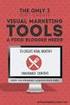 MANUAL DO USUÁRIO 1 Sumário Tela de Login... 3 Tela Inicial do Sistema... 3 Pesquisando um Documento... 4 Gerando um Documento... 4 Visualizando um Documento... 5 Botões Complementares... 5 Filtros...
MANUAL DO USUÁRIO 1 Sumário Tela de Login... 3 Tela Inicial do Sistema... 3 Pesquisando um Documento... 4 Gerando um Documento... 4 Visualizando um Documento... 5 Botões Complementares... 5 Filtros...
HEMOCENTRO RP MANUAL DO GBF. 1. Objetivo Sistematizar a gestão das bolsas fornecidas para as unidades conveniadas.
 P. 1/17 1. Objetivo Sistematizar a gestão das bolsas fornecidas para as unidades conveniadas. 2. Procedimentos Acesso ao sistema GBF, digitar o link e depois teclar ENTER e após esse inserir usuário e
P. 1/17 1. Objetivo Sistematizar a gestão das bolsas fornecidas para as unidades conveniadas. 2. Procedimentos Acesso ao sistema GBF, digitar o link e depois teclar ENTER e após esse inserir usuário e
O que é Apuração Financeira?
 APURAÇÃO FINANCEIRA O que é Apuração Financeira? É a estruturação de diversos relatórios que permitem uma demonstração de resultados. Essa montagem pode ser definida de acordo com a necessidade da empresa.
APURAÇÃO FINANCEIRA O que é Apuração Financeira? É a estruturação de diversos relatórios que permitem uma demonstração de resultados. Essa montagem pode ser definida de acordo com a necessidade da empresa.
TUTORIAL SISTEMA NOVO MAIS EDUCAÇÃO Diretores, Articuladores, Mediadores e Facilitadores
 TUTORIAL SISTEMA NOVO MAIS EDUCAÇÃO Diretores, Articuladores, Mediadores e Facilitadores O Diário de classe tem por objetivo auxiliar no acompanhamento das atividades do Novo Mais Educação na sua escola.
TUTORIAL SISTEMA NOVO MAIS EDUCAÇÃO Diretores, Articuladores, Mediadores e Facilitadores O Diário de classe tem por objetivo auxiliar no acompanhamento das atividades do Novo Mais Educação na sua escola.
Para abrir um documento deve utilizar uma das abordagens seguintes.
 RESUMO O software Excel apresenta as melhores condições para se elaborar as ferramentas estratégicas de importância inigualável para o Planejamento das Estruturas, que proporcionam inclusive extrema versatilidade
RESUMO O software Excel apresenta as melhores condições para se elaborar as ferramentas estratégicas de importância inigualável para o Planejamento das Estruturas, que proporcionam inclusive extrema versatilidade
Formação do Microsoft Office PowerPoint 2007
 ICSF Formação apresenta: Formação do Microsoft Office PowerPoint 2007 Mário de Almeida Pedro, M. Sc. Fevereiro 2014 Bem-vindo Mário de Almeida Pedro, M. Sc. Fevereiro 2014 Identificação da UFCD UFCD nº
ICSF Formação apresenta: Formação do Microsoft Office PowerPoint 2007 Mário de Almeida Pedro, M. Sc. Fevereiro 2014 Bem-vindo Mário de Almeida Pedro, M. Sc. Fevereiro 2014 Identificação da UFCD UFCD nº
UNIVERSIDADE ESTADUAL PAULISTA JÚLIO DE MESQUITA FILHO. Módulo Solicitante
 Módulo Solicitante Para efetuar uma solicitação de serviço, selecione a opção Nova Solicitação no menu. A tela de solicitação será exibida com as informações do solicitante e um formulário para a solicitação.
Módulo Solicitante Para efetuar uma solicitação de serviço, selecione a opção Nova Solicitação no menu. A tela de solicitação será exibida com as informações do solicitante e um formulário para a solicitação.
Guia de referência. Matrícula dos alunos pela INTRANET
 Guia de referência Matrícula dos alunos pela INTRANET 1 REMATRÍCULA DOS ALUNOS PELA INTRANET MANUAL DE PROCEDIMENTOS ETAPAS: 1. Atualização dos dados 2. Informações de pendências, quando houver 3. Escolher
Guia de referência Matrícula dos alunos pela INTRANET 1 REMATRÍCULA DOS ALUNOS PELA INTRANET MANUAL DE PROCEDIMENTOS ETAPAS: 1. Atualização dos dados 2. Informações de pendências, quando houver 3. Escolher
